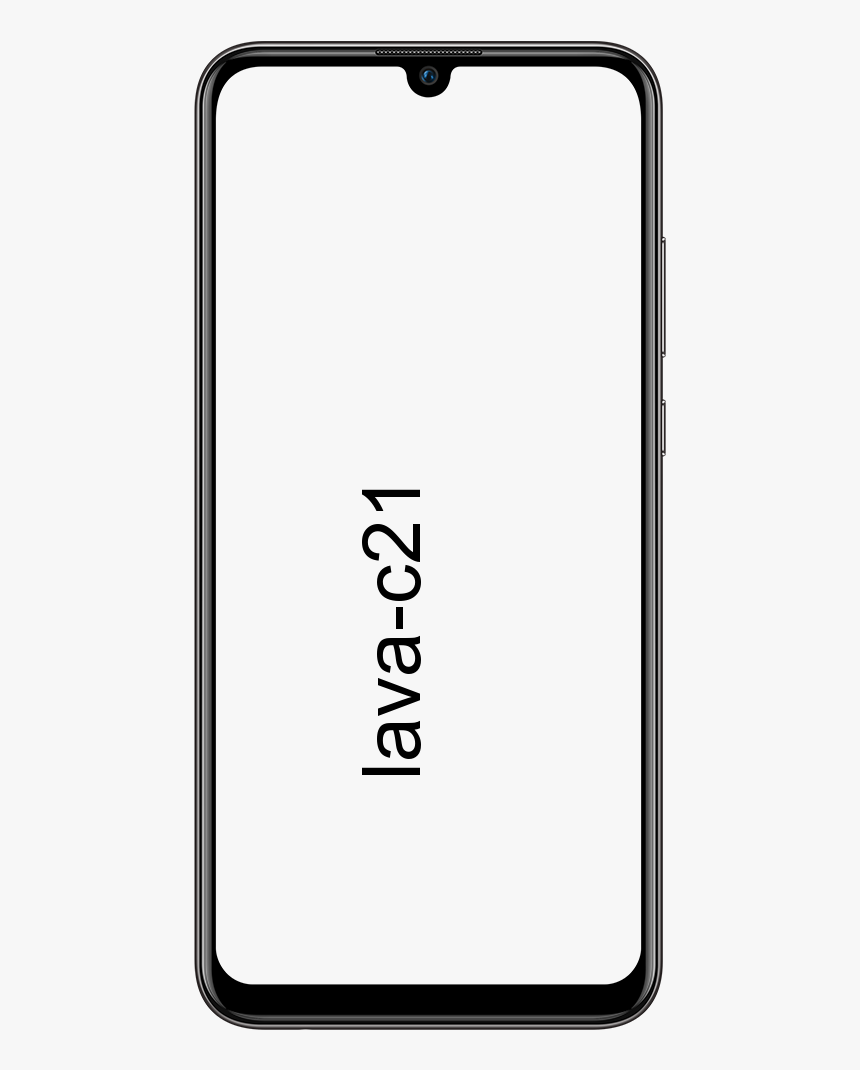Een afbeelding op Mac omkeren met Voorvertoning
Een van de redenen waarom ik zo onder de indruk was van mijn eerste iMac, was het gemak van het bewerken van foto's, het omkeren van een afbeelding of het wijzigen van het formaat. Ook met betrekking tot de wijziging van de bestandsindeling in macOS. Dat de native preview-app zelf biedt ons zoveel opties is een zeer positief punt dat andere systemen beginnen toe te passen. Het is een feit dat het heel eenvoudig is en ons vele malen kan redden. Om deze reden en om twijfels op te lossen, zullen we hieronder zien hoe je een afbeelding op de Mac kunt omkeren met dit programma en andere bewerkingsdetails.

Keer een afbeelding om zonder nieuwe apps te downloaden
Dat is het voordeel van het kunnen doen met Preview, waarvoor geen apps van derden nodig zijn. Apple zelf zag in zijn tijd dat het iets mogelijk, eenvoudig en noodzakelijk was. Daarom bevatte het zijn programma voor het bekijken van afbeeldingen en foto's met basisbewerkingsfuncties. Naast andere tools vinden we die van het aanpassen van kleuren of belichting, het vergroten of verkleinen van de grootte, inclusief tekst of tekeningen en, natuurlijk, het omkeren van een afbeelding. Laten we eens kijken hoe we de kleuren kunnen omkeren om een andere creatie te krijgen.
niet alle contacten worden gesynchroniseerd met icloud
Eerst openen we de afbeelding met Preview. Zodra het verschijnt, klikken we op Hulpmiddelen> Kleur aanpassen. Er verschijnt een grafiek met tonen en kleuren, evenals verschillende balken om de belichting, het contrast, de schaduwen aan te passen ... In die bovenste grafiek, als we bewegen de pijlen aan de zijkanten veranderen we de kleur. Als je de pijl van rechts naar het andere uiteinde neemt en die van links naar rechts, worden de kleuren omgekeerd. En we zullen de afbeelding klaar hebben. Misschien is het met een koptelefoon, zoals in het voorbeeld, zeldzaam, maar met landschappen, panoramische en bepaalde achtergronden kan dit een zeer goed resultaat opleveren.
hoe je de microfoonkwaliteit kunt verbeteren
Andere tools voor het bewerken van foto's in Voorvertoning
Ik heb eerder enkele opties besproken die we in deze applicatie zouden vinden. Daarvoor kunnen we degene opnemen die verschijnen in het gereedschap Kleur aanpassen waarin we ook een afbeelding kunnen omkeren. We kunnen spelen met scherpte, met toon of temperatuur, kleur en alle verlichtingselementen. Als we een fout maken of die ergeren, hoeven we alleen maar te geven Herstel alles om terug te keren naar de originele afbeelding.
Wist je hoe je op deze manier een afbeelding op de Mac omkeert? Welke functie gebruik je meer dan die in Preview? In mijn geval het formaat van afbeeldingen wijzigen om de grootte aan te passen.
Zie ook: De batterij van uw MacBook of MacBook Pro controleren en onderhouden